iOS7怎么关闭程序?这是很多初次使用iPhone 5s手机的用户问的比较多的一个问题,通常在iOS 7中打开了一个程序,我们都找不到推出的入口,只能通过按Home键进入主界面,但打开的应用并没有关闭,而是在后台继续运行,这对我们的iPhone省电以及省流量都有影响,那么iOS7怎么关闭程序?以下笔者以iPhone 5s为例,教大家如何关闭iOS7程序。
比如我们已经在iPhone5s中打开了多个应用以及网页,那么要如何关闭这些程序呢?以下笔者首先打开了iPhone5s的设置,另外还打开了一个天猫应用,最后有打开了电脑百事网网页,如下图我们目前所在的为网页界面,然后我们双击iPhone5s底部Home键,如下图:
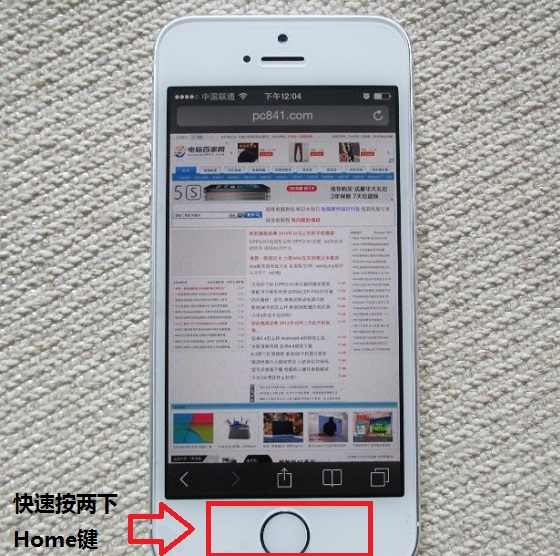
iPhone 5s打开网页界面
如上图,双击Home键后,即可打开iOS 7多任务管理界面,多任务管理界面会显示,我们之前打开的所有操作项目,如下图所示:
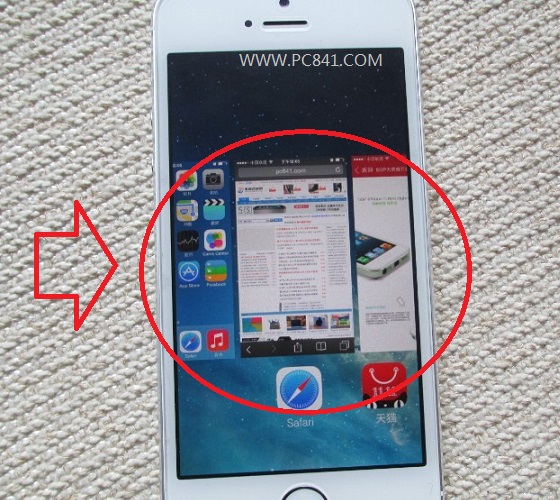
iOS 7多任务管理界面
然后我们就可以在iOS 7多任务管理界面关闭需要关闭的程序了,比如我们要将之前打开的网页、天猫应用以及设置都关闭掉,那么只需要用手拖动该程序界面图标,然后往顶部拖动到最顶端,然后松手就可以关闭了,类似Win8触摸屏关闭软件方法。
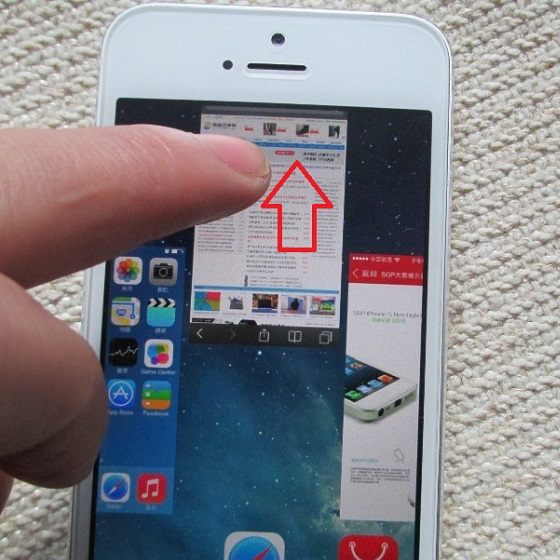
iOS 7关闭程序方法演示

要关闭多个程序,按照类似操作即可
最终关闭所有iOS7打开的后台程序后,就只剩下iOS 7主界面了,如下图所示:
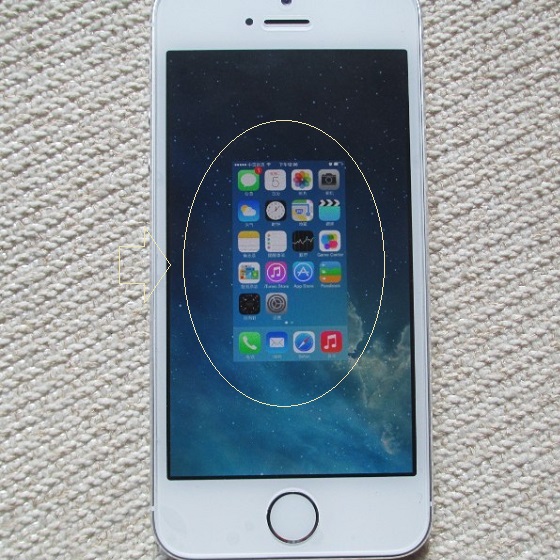
iOS 7主界面
最后我们再点击如上图的主界面图标,即可回到iOS 7主界面了,之前打开的程序就全部关闭了,如下图所示:
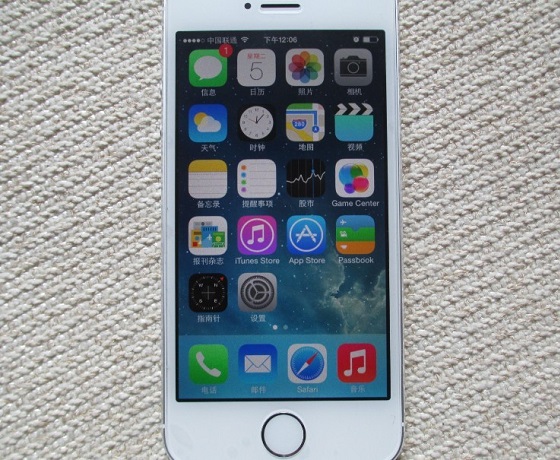
iOS7怎么关闭程序 iPhone5s关闭程序方法
编后语:iOS 7关闭程序并不像安卓那样,一般的系统操作回到主界面后就自动关闭了,而是我们打开的每个操作,都会在iOS 7多任务管理界面显示,而用户需哟关闭iOS程序,就必须进入多任务管理界面才能关闭。




